前台主页功能-前台轮播图功能完成-git介绍和安装-git使用流程-git常用命令-git忽略文件
前台主页功能-前台轮播图功能完成-git介绍和安装-git使用流程-git常用命令-git忽略文件
昨日内容回顾
# 1 前端配置
全局css
全局js
引入axios
引入vue-cookies
引入elementui
引入bootstrap,jq(这个项目中用不到)
# 2 分析首页功能---> 设计轮播图表
公共字段---> 抽取成公共的Model类 BaseModel---> abstract
Banner表
# 3 写轮播图接口
路由:自动生成路由 总路由分发 api/v1/home banner
router.register(banner,视图类,别名)
get请求 不带id 映射成视图类中的list
视图类中
序列化
# 4 后台管理---> simpleui
录入数据
今日内容概要
0 导出项目依赖
0 学长问题解析
1 前台主页功能
- 1.1 Header组件
- 1.2 Banner组件
- 1.3 Footer组件
2 前台轮播图功能完成
3 git介绍和安装
- 3.1 git gitee github gitlab
4 git使用流程
- 4.1 git软件安装
- 4.2 git工作流程
5 git常用命令
6 git忽略文件
今日内容详细
0 导出项目依赖
# mac 系统 mysqlclient装不了 使用pymysql
# 本地用pymysql上线 使用mysqlclient
# 本地开发环境的依赖和上线环境依赖不一样
# 每个项目中都会有个requirements.txt文件 指明了所有依赖和版本
生成:pip freeze 显示当前环境装的所有依赖
pip freeze > requirements.txt # 当前所有都放进去
新环境中 安装依赖
pip install -r dev.txt # 开发环境
pip install -r requirements.txt # 上线环境环境
0 学长问题解析
# 前端是个app 后端用django写的
# app一打开 广告图片盖住 如果点击可以使用浏览器打开跳转 也可以跳转到自己app内部某个页面
# 后端
广告表:字段:img title link link_type:0/1
写好查询接口
新增接口
# 前端
一打开app 就调用接口---> 图片盖住
用户点击---> 跳转
外部链接:判断是跳到外部 拿到link的值 直接打开浏览器即可
内部链接:判断是跳到内部 拿到link的值 根据页面名字 跳转到页面
1 前台主页功能
# 首页页面组件
# 头部组件(小组件)
# 轮播图组件(小组件)
# 尾部组件(小组件)
1.1 Header组件
<template>
<div class="header">
<div class="slogan">
<p>老男孩IT教育 | 帮助有志向的年轻人通过努力学习获得体面的工作和生活</p>
</div>
<div class="nav">
<ul class="left-part">
<li class="logo">
<router-link to="/">
<img src="../assets/img/head-logo.svg" alt="">
</router-link>
</li>
<li class="ele">
<span @click="goPage('/free-course')" :class="{active: url_path === '/free-course'}">免费课</span>
</li>
<li class="ele">
<span @click="goPage('/actual-course')" :class="{active: url_path === '/actual-course'}">实战课</span>
</li>
<li class="ele">
<span @click="goPage('/light-course')" :class="{active: url_path === '/light-course'}">轻课</span>
</li>
</ul>
<div class="right-part">
<div>
<span>登录</span>
<span class="line">|</span>
<span>注册</span>
</div>
</div>
</div>
</div>
</template>
<script>
export default {
name: "Header",
data() {
return {
// 当前所在路径,去sessionStorage取的,如果取不到,就是 /
url_path: sessionStorage.url_path || '/',
}
},
methods: {
goPage(url_path) {
// 已经是当前路由就没有必要重新跳转
if (this.url_path !== url_path) {
this.$router.push(url_path);
}
sessionStorage.url_path = url_path;
},
},
created() {
// 组件加载万成,就取出当前的路径,存到sessionStorage this.$route.path
sessionStorage.url_path = this.$route.path;
// 把url_path = 当前路径
this.url_path = this.$route.path;
}
}
</script>
<style scoped>
.header {
background-color: white;
box-shadow: 0 0 5px 0 #aaa;
}
.header:after {
content: "";
display: block;
clear: both;
}
.slogan {
background-color: #eee;
height: 40px;
}
.slogan p {
width: 1200px;
margin: 0 auto;
color: #aaa;
font-size: 13px;
line-height: 40px;
}
.nav {
background-color: white;
user-select: none;
width: 1200px;
margin: 0 auto;
}
.nav ul {
padding: 15px 0;
float: left;
}
.nav ul:after {
clear: both;
content: '';
display: block;
}
.nav ul li {
float: left;
}
.logo {
margin-right: 20px;
}
.ele {
margin: 0 20px;
}
.ele span {
display: block;
font: 15px/36px '微软雅黑';
border-bottom: 2px solid transparent;
cursor: pointer;
}
.ele span:hover {
border-bottom-color: orange;
}
.ele span.active {
color: orange;
border-bottom-color: orange;
}
.right-part {
float: right;
}
.right-part .line {
margin: 0 10px;
}
.right-part span {
line-height: 68px;
cursor: pointer;
}
</style>
1.2 Banner组件
<template>
<div class="banner">
<el-carousel height="400px" :interval="5000" arrow="always">
<el-carousel-item v-for="item in img_list" :key="item.id">
<div v-if="item.link.indexOf('http')>-1">
<a :href="item.link">
<img :src="item.image" :alt="item.title">
</a>
</div>
<div v-else>
<router-link :to="item.link">
<img :src="item.image" :alt="item.title">
</router-link>
</div>
</el-carousel-item>
</el-carousel>
</div>
</template>
<script>
export default {
name: "Banner",
data() {
return {
img_list: []
}
},
created() {
this.$axios.get(this.$settings.BASE_URL + '/home/banner/').then(res => {
console.log(res.data)
if (res.data.code == 100) {
this.img_list = res.data.data
} else {
this.$message(res.data.msg)
}
}).catch(res => {
this.$message('轮播图服务器异常,请稍后再试')
})
}
}
</script>
<style scoped>
.el-carousel__item {
height: 400px;
min-width: 1200px;
}
.el-carousel__item img {
height: 400px;
margin-left: calc(50% - 1920px / 2);
}
</style>
1.3 Footer组件
<template>
<div class="footer">
<ul>
<li>关于我们</li>
<li>联系我们</li>
<li>商务合作</li>
<li>帮助中心</li>
<li>意见反馈</li>
<li>新手指南</li>
</ul>
<p>Copyright luffycity.com版权所有 | 京ICP备17072161号-1</p>
</div>
</template>
<script>
export default {
name: "Footer"
}
</script>
<style scoped>
.footer {
width: 100%;
height: 128px;
background: #25292e;
color: #fff;
}
.footer ul {
margin: 0 auto 16px;
padding-top: 38px;
width: 810px;
}
.footer ul li {
float: left;
width: 112px;
margin: 0 10px;
text-align: center;
font-size: 14px;
}
.footer ul::after {
content: "";
display: block;
clear: both;
}
.footer p {
text-align: center;
font-size: 12px;
}
</style>
2 前台轮播图功能完成
<template>
<div class="banner">
<el-carousel height="400px" :interval="5000" arrow="always">
<el-carousel-item v-for="item in img_list" :key="item.id">
<div v-if="item.link.indexOf('http')>-1">
<a :href="item.link">
<img :src="item.image" :alt="item.title">
</a>
</div>
<div v-else>
<router-link :to="item.link">
<img :src="item.image" :alt="item.title">
</router-link>
</div>
</el-carousel-item>
</el-carousel>
</div>
</template>
<script>
export default {
name: "Banner",
data() {
return {
img_list: []
}
},
created() {
this.$axios.get(this.$settings.BASE_URL + '/home/banner/').then(res => {
console.log(res.data)
if (res.data.code == 100) {
this.img_list = res.data.data
} else {
this.$message(res.data.msg)
}
}).catch(res => {
this.$message('轮播图服务器异常,请稍后再试')
})
}
}
</script>
<style scoped>
.el-carousel__item {
height: 400px;
min-width: 1200px;
}
.el-carousel__item img {
height: 400px;
margin-left: calc(50% - 1920px / 2);
}
</style>
1.4 页面死数据,可以添加跳转链接
<div class="course">
<el-row>
<el-col :span="6" v-for="(o, index) in 8" :key="o" class="course_detail">
<el-card :body-style="{ padding: '0px' }">
<img src="http://photo.liuqingzheng.top/2023%2002%2022%2021%2057%2011%20/image-20230222215707795.png"
class="image">
<div style="padding: 14px;">
<span>推荐课程</span>
<div class="bottom clearfix">
<time class="time">价格:999</time>
<el-button type="text" class="button">查看详情</el-button>
</div>
</div>
</el-card>
</el-col>
</el-row>
</div>
// 死数据 的样式
<style scoped>
.time {
font-size: 13px;
color: #999;
}
.bottom {
margin-top: 13px;
line-height: 12px;
}
.button {
padding: 0;
float: right;
}
.image {
width: 100%;
display: block;
}
.clearfix:before,
.clearfix:after {
display: table;
content: "";
}
.clearfix:after {
clear: both
}
.course_detail {
padding: 50px;
}
</style>
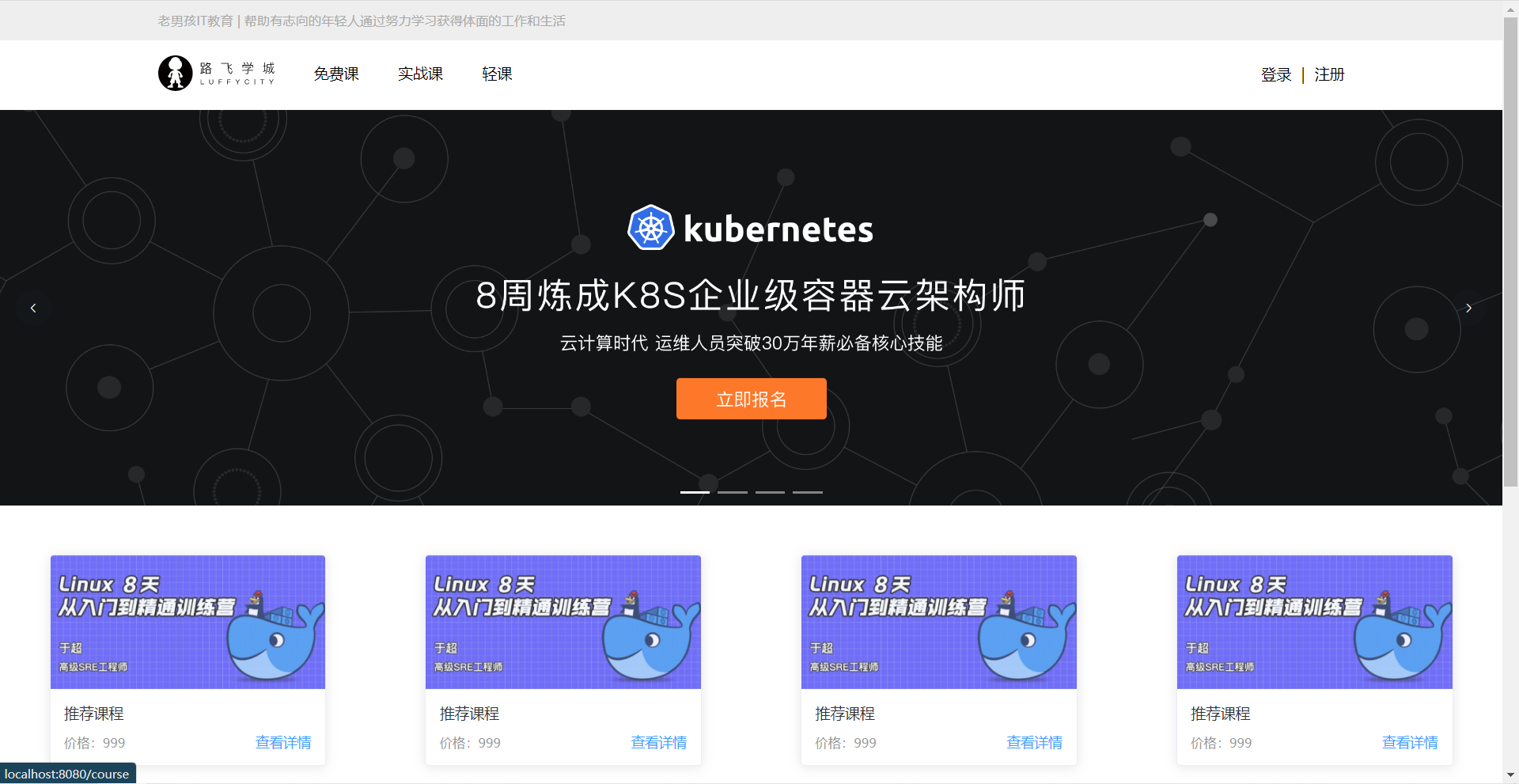
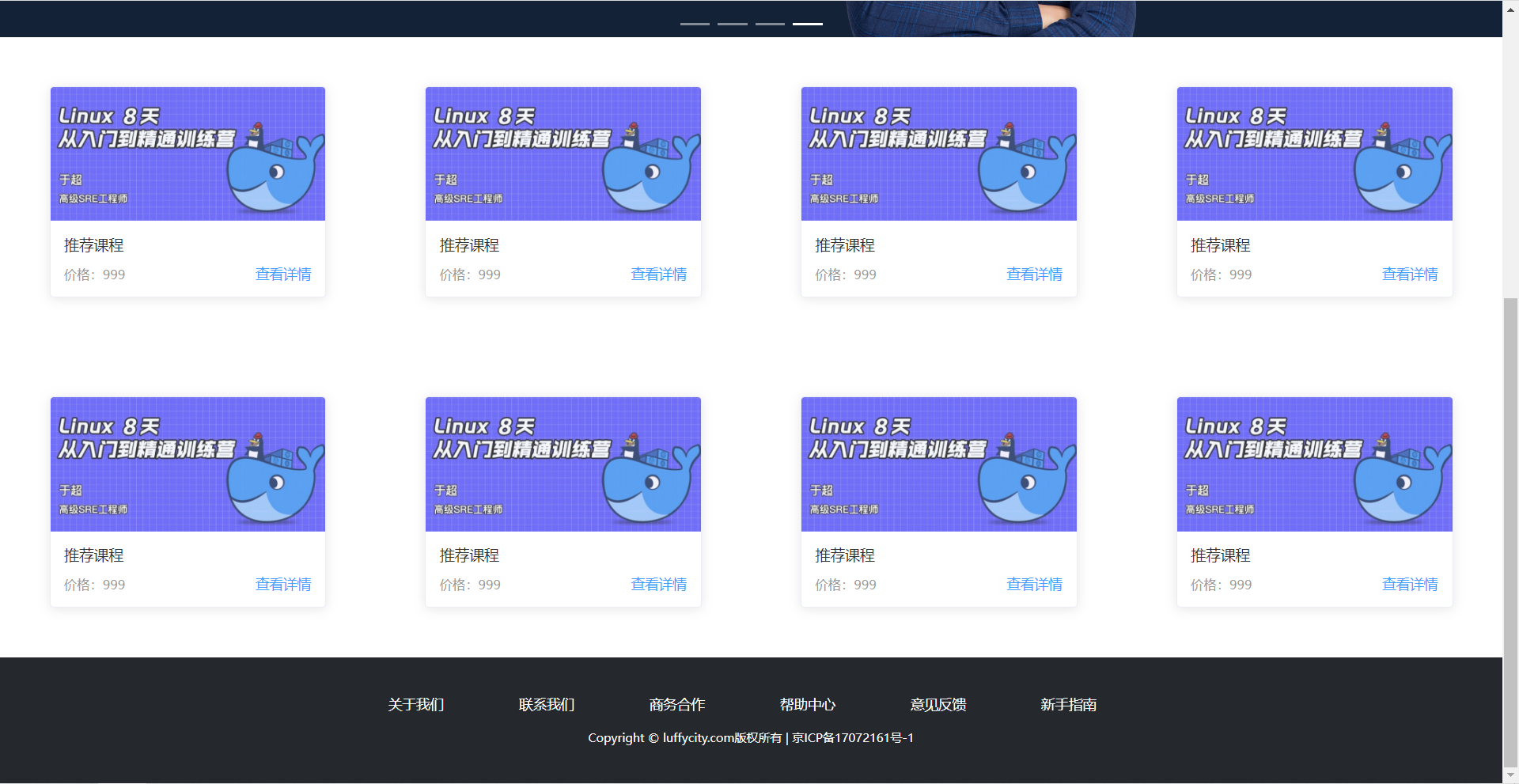
3 git介绍和安装
# 代码管理软件
git
svn
# 他们能做的事情---> 咱们用来做代码管理[文件管理]
1 帮助开发者合并开发的代码 协同开发
2 如果出现冲突代码的合并 会提示提交合并代码的开发者 让其解决冲突
3 代码版本管理
# git 与svn比较
svn:集成式管理 服务端挂掉就做不了版本管理 代码合并
git:分布式管理 服务端挂掉 本地还可以继续做版本管理 代码合并
3.1 git gitee github gitlab
# git:版本管理软件 装在操作系统上 有很多命令
# gitee:远程仓库:有开源代码 也可以有私有代码 通过一个网站可以看到有哪些开源代码 通过网站做一些配置
国内最大的开源远程仓库
小公司---> 使用gitee的私有仓库
# githnb:远程仓库:有开源代码 也可以有私有代码 通过一个网站可以看到有哪些开源代码 通过网站做一些配置
国际上最大的开源远程仓库
# bitbucket:只有私有仓库
远程代码仓库
# gitlab:公司内部的远程仓库
4 git使用流程
4.1 git软件安装
# 双击 安装软件 一路下一步安装完成
任意路径下点右键 多出两个东西
git bash here 可以操作git
cmd:也可以操作git
推荐使用git bash here
4.2 git工作流程
# 三个区
工作区 存放文件的地方
暂存区 工作区的变更 提交到暂存区
版本库 暂存区的内容 提交到版本库
# 三个区相互操作
5 git常用命令
# 1 文件夹想被git管理 文件夹作为仓库
# 先来到某个文件夹下敲
git init # 初始化仓库 当前文件夹多出 .git 文件夹 这个文件夹不要删 如果删除 这就不是git仓库了 之前的版本再也找不回来了 也不能被git管理
git init xxx # 在上一级敲
# 2 查看文件变化 在git所在文件夹下 [只看暂存区和工作区]
git status
# 看到有两种颜色
红色:工作区变化了 但是没有提交到暂存区
绿色:已经提交到暂存区 没有提交到版本库
没有:所有东西都在版本库中了[所有文件都被git管理起来了]
# 3 把工作区变更提交到暂存区
git add 文件夹
git add . # 当前路径下所有变更都提交
# 4 把暂存区所有内容 提交到版本库作为一个版本
git commit -m '提交了几几版本'
# 5设置作者(全局,局部)
# 全局的意思是当前操作系统下所有仓库,提交到版本库时,都用这个作者
# 局部只针对于当前仓库
git config --global user.email "306334678@qq.com"
git config --global user.name "liuqingzheng"
# 6 查看版本库版本信息
git log
git reflog # 更精简一些
------了解
# 7 把工作区的变更,回退 【还没有放到暂存区】
-增加的内容,删除
git checkout .
# 8 把暂存区,拉回到工作区[由绿变红]
git reset HEAD
------- 了解
# 9 回到某个版本
-只要被版本管理了,可以回退到任意版本
git reset --hard 版本号
# 总结:
记住的:
git add
git commit -m
git reset --hard 版本号
会用:
git init
git status
git log
git reflog
了解:
git checkout .
git reset HEAD
git config --global user.email "306334678@qq.com"
"""
1)有红色信息(工作区有内容),就执行 add
2)全绿信息(内容全部在暂存区),才执行 commit
3)只有被版本库控制的代码,才能被监听,所以可以回滚到任何一个版本
空文件夹不会被git记录
"""
6 git忽略文件
# 咱们项目中,有些文件,或文件夹不想被git管理
-比如:
-node_models
-.idea
-xx.pyc # python 的编译文件
# 使用步骤
-1 在仓库目录下 .git 所在目录下 新建 .gitignore
-2 在里面写忽略文件
mode_models
.idea
*.pyc
*.log
-3 写的就会被忽略
-4 已经被管理过的不会被忽略
# 忽略文件写法
文件或文件夹名:代表所有目录下的同名文件或文件夹都被过滤
/文件或文件夹名:代表仓库根目录下的文件或文件夹被过滤
例如:
a.txt:项目中所有a.txt文件和文件夹都会被过滤
/a.txt:项目中只有根目录下a.txt文件和文件夹会被过滤
/b/a.txt:项目中只有根目录下的b文件夹下的a.txt文件和文件夹会被过滤
*x*:名字中有一个x的都会被过滤(*代表0~n个任意字符)
空文件夹不会被提交,空包会被提交,包可以被提交(包中有一个init空文件)
前台主页功能-前台轮播图功能完成-git介绍和安装-git使用流程-git常用命令-git忽略文件的更多相关文章
- Flask实战第54天:cms删除轮播图功能完成
后台逻辑 编辑cms.views.py @bp.route('/dbanner/',methods=['POST']) @login_required def dbanner(): banner_id ...
- Flask实战第53天:cms编辑轮播图功能完成
后端逻辑 表单验证, 这里编辑就是和添加的内容一样,所以可以直接继承添加轮播图的表单验证,然后多加一个轮播图的id即可 编辑cmd.forms.py class UpdateBannerForm(Ad ...
- 利用axure软件实现app中的轮播图功能
1.首先在axure软件中插入一张手机模型图片并调整为合适大小 2.在需要展示轮播图片位置拖入[动态面板]并且调整大小 拖入后双击动态面板,填入面板名称,并且添加面板状态(此处轮播图为三张,所以有三个 ...
- 基于Swiper 2.7.6实现的带缩略图功能的轮播图
非原创,只能适合PC端,如果是移动端,只需要修改界面的大小即可.界面如下: 链接:http://pan.baidu.com/s/1pK9XdUV 密码:jsyk
- 前台主页搭建、后台主页轮播图接口设计、跨域问题详解、前后端互通、后端自定义配置、git软件的初步介绍
今日内容概要 前台主页 后台主页轮播图接口 跨域问题详解 前后端打通 后端自定义配置 git介绍和安装 内容详细 1.前台主页 Homeviwe.vue <template> <di ...
- 潭州课堂25班:Ph201805201 django 项目 第二十三课 文章主页 轮播图前端实现 热门新闻推荐实现 详情页实现 (课堂笔记)
前台代码 // 在static/js/news/index.js文件中 $(function () { // 新闻列表功能 let $newsLi = $(".news-nav ul li& ...
- jQuey实现轮播图效果
再平常的浏览器页面,轮播图都是必不可缺少的一个板块,在这总结了一下轮播图基本的一些样式 首先介绍一下,本文实现的轮播图的基本效果: 1. 3s自动切换图片,图片切换时提示点跟随切换 2. 鼠标划到图片 ...
- 轮播图js版&jQ版
JS版轮播图 html部分和css部分自己任意定 主要构成: 1,一个固定的框 超出框的部分隐藏 2,几张图片float:left 3,下部下原点,点击切换,切换到不同的张都有红色显示 4,左右两个大 ...
- Flutter学习五之网络请求和轮播图的实现
上期讲到了,怎样实现一个下拉刷新和加载更多的列表,数据更新,需要使用到网络请求,在flutter中,怎样实现一个网络请求呢?官方使用的是dart io中的HttpClient发起的请求,但HttpCl ...
- HTML+CSS使用swiper快速生成最简单、最快捷、最易看懂的轮播图
1. 在网页顶部输入swiper.com.con,进入swiper官网 2. 点击" API文档",获取轮播图代码的地方 3. 点击左侧"swiper初始化&q ...
随机推荐
- 破解练习-CRACKME001
001-注册算法分析 一.工具和调试环境 动态调试工具:x64dbg 系统环境:win10 1909 二.分析Serial/name的算法 由于Serial里面就是一个字符串比较,没有啥算法,这里就不 ...
- 2211-14MongoDB学习
学习资源来自菜鸟教程 MongoDB数据库 MongoDB概念解析 不管我们学习什么数据库都应该学习其中的基础概念,在mongodb中基本的概念是文档.集合.数据库,下面我们挨个介绍. 下表将帮助您更 ...
- P7_小程序的宿主环境
宿主环境简介 什么是宿主环境 宿主环境(host environment)指的是程序运行所必须的依赖环境.例如:Android 系统和 iOS 系统是两个不同的宿主环境.安卓版的微信 App 是不能在 ...
- Android JetPack~ LiveData (一) 介绍与使用
一般情况下LiveData都是搭配这ViewModel使用,这里先介绍一下LiveData,再结合ViewModel使用 Android数据绑定技术一,企业级开发 Android数据绑定技术二,企业级 ...
- vue组件的对象式写法,vue中的h函数
render:将虚拟dom转为真实dom h函数:创建的是vnode,也可以成为createVnode函数 语法:h(元素名称 ,这个元素的数据,子集) 第一个参数:可以为一个html标签,一个组件, ...
- 基于NPOI封装导出Excel方法
背景: 在工作中我们有一个很常见的业务场景:导出列表的数据,生成Excel,而使用NPOI生成Excel我们也会遇到一个问题,每遇到一个不同的类导出时都要生成不同的表头,行,列,但其实里面大部分代码都 ...
- Cesium给3dtileset中的每个瓦片添加一个billboard/label(六)
2023-01-14 改了下思路,直接根据点击的位置转换为世界坐标系再添加label console.log(`鼠标点击位置为:${click.position}`); var cartesian = ...
- 跳板攻击之:reGeorg 代理转发
跳板攻击之:reGeorg 代理转发 郑重声明: 本笔记编写目的只用于安全知识提升,并与更多人共享安全知识,切勿使用笔记中的技术进行违法活动,利用笔记中的技术造成的后果与作者本人无关.倡导维护网络安全 ...
- HACKNOS: RECONFORCE (V1.1)
HACKNOS: RECONFORCE (V1.1) 目录 HACKNOS: RECONFORCE (V1.1) 1 信息收集 1.1 端口扫描 1.2 ftp分析 1.3 后台目录扫描 1.2.1 ...
- 为什么不建议使用 @Autowired 注解进行注入
在Spring中,Bean的注入一般有三种方式:属性注入.set方法注入.构造器注入. 1.Autowired注入的原理 @Autowired属于属性注入,默认按照类型装配,默认情况下要求依赖的对象必 ...
